
Это программное обеспечение исправит распространенные компьютерные ошибки, защитит вас от потери файлов, вредоносных программ, сбоев оборудования и оптимизирует ваш компьютер для максимальной производительности. Исправьте проблемы с ПК и удалите вирусы прямо сейчас, выполнив 3 простых шага:
- Скачать Restoro PC Repair Tool который поставляется с запатентованными технологиями (патент доступен здесь).
- Нажмите Начать сканирование чтобы найти проблемы с Windows, которые могут вызывать проблемы с ПК.
- Нажмите Починить все для устранения проблем, влияющих на безопасность и производительность вашего компьютера
- Restoro был загружен 0 читатели в этом месяце.
Срок действия вашей учетной записи в Windows 10 истек? В этом руководстве мы покажем вам, что делать, если и когда истечет срок действия вашей учетной записи в Windows 10.
По сути, локальная учетная запись пользователя в Windows 10 сопровождается паролем, срок действия которого по умолчанию истекает через определенный период времени (обычно 30 дней). Когда это произойдет, вам придется изменить или сбросить пароль, чтобы восстановить доступ к вашему компьютеру. А для удобства вы даже можете установить пароль «никогда не истекающий».
Однако что делать в случае истечения срока действия учетной записи пользователя? В этой статье мы представим вам несколько проверенных решений.
Вот что делать, если срок действия вашей учетной записи в Windows 10 истек
- Отключить истечение срока действия пароля
- Отключить истечение срока действия учетной записи пользователя
1. Отключить истечение срока действия пароля
Если ваша учетная запись пользователя срок действия истек, возможно, вы сможете решить проблему, просто отключив истечение срока действия пароля. Это довольно просто сделать, и вы можете сделать это, выполнив следующие действия:
- В окне рабочего стола нажмите Клавиша Windows + R клавиши, чтобы открыть диалоговое окно "Выполнить".
- Входить lusrmgr.msc и нажмите Входить открыть Менеджер локальных пользователей и групп.
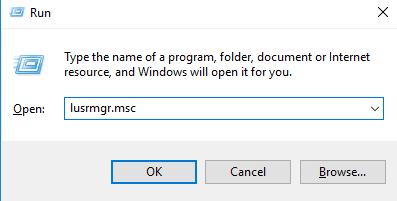
- Найдите и выберите Пользователи.
- Нажмите на учетную запись пользователя, для которой вы хотите отключить истечение срока действия пароля.
- В окне свойств выбранной учетной записи пользователя перейдите к Общий.
- Найдите Пароль никогда не истекает вариант и установите флажок рядом с ним.

- Сохраните изменения и перезагрузите компьютер.
Вы также можете отключить срок действия пароля через Командная строка. Это действие может быть немного сложным, особенно для новичков. Итак, будьте осторожны и убедитесь, что вы не выполняете другую команду.
- ЧИТАЙТЕ ТАКЖЕ: Как исправить не отображаемые плитки меню Пуск в Windows 10
Выполните следующие действия, чтобы отключить истечение срока действия пароля для учетной записи пользователя (в Windows 10) через командную строку:
- Открой Начинать меню.
- В меню "Пуск" найдите и выберите Все приложения.
- Идти под Система Windows и щелкните по нему (чтобы развернуть).
- В отображаемых параметрах щелкните правой кнопкой мыши на Командная строка.
- Выбирать Запустить от имени администратора.
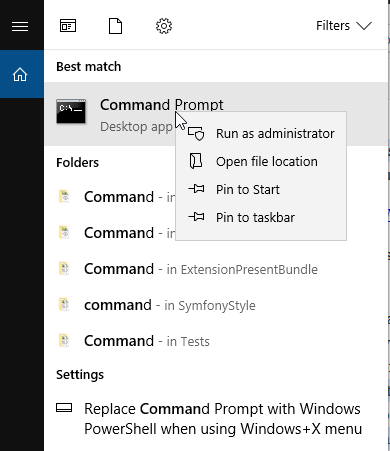
- в Командная строка, печатать wmic UserAccount, где Name = ’username’ установлен PasswordExpires = Falseи нажмите Входить.
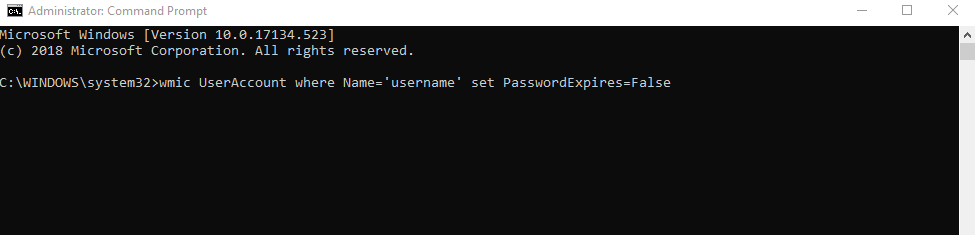
- Как только вы получите Обновление собственности выполнено успешно, у вас все настроено!
Это действие гарантирует, что срок действия пароля учетной записи пользователя никогда не истечет.
В случае, если срок действия учетной записи пользователя истекает в определенное время, вы можете попробовать следующее решение, чтобы сбросить учетную запись пользователя на «никогда не истекать».
2. Отключить истечение срока действия учетной записи пользователя
В то время как истечение срока действия пароля требует от вас только сброса / изменения пароля для доступа к вашему ПК, истечение срока действия учетной записи пользователя полностью ограничивает ваш доступ. Если срок действия вашей учетной записи истек, просто сделайте следующее:
- Открой Стартовое меню.
- Найдите и выберите Инструменты управления.
- В открывшемся окне выберите Пользователи и компьютеры Active Directory.
- Найдите и разверните имя вашей учетной записи (домена).
- Идите под Пользователи вкладку и щелкните правой кнопкой мыши имя пользователя.
- В списке опций выберите Характеристики.
- Перейдите к Счет вкладка и выберите Никогда под Срок действия учетной записи истекает.
- Нажмите Применить> ОК (внизу окна дисплея).
- Выйти из окна.
После завершения этого процесса ваша учетная запись пользователя может работать беспрепятственно (без истечения срока действия).
Если срок действия вашей учетной записи истек, у вас могут возникнуть проблемы со входом в свою учетную запись и использованием компьютера. Однако вы сможете исправить это с помощью одного из этих решений.
ЧИТАЙТЕ ТАКЖЕ:
- Учетная запись пользователя в настоящее время отключена и не может использоваться [Исправить]
- Случайно удалили учетную запись администратора? Вот как это исправить
- Получение кода учетной записи пользователя является нулевой ошибкой? Вот как это исправить
 По-прежнему возникают проблемы?Исправьте их с помощью этого инструмента:
По-прежнему возникают проблемы?Исправьте их с помощью этого инструмента:
- Загрузите этот инструмент для ремонта ПК получил рейтинг "Отлично" на TrustPilot.com (загрузка начинается на этой странице).
- Нажмите Начать сканирование чтобы найти проблемы с Windows, которые могут вызывать проблемы с ПК.
- Нажмите Починить все исправить проблемы с запатентованными технологиями (Эксклюзивная скидка для наших читателей).
Restoro был загружен 0 читатели в этом месяце.


